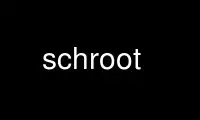
This is the command schroot that can be run in the OnWorks free hosting provider using one of our multiple free online workstations such as Ubuntu Online, Fedora Online, Windows online emulator or MAC OS online emulator
PROGRAM:
NAME
schroot - securely enter a chroot environment
SYNOPSIS
schroot [-h|--help | -V|--version | -l|--list | -i|--info | --config | --location |
--automatic-session | -b|--begin-session | --recover-session | -r|--run-session |
-e|--end-session] [-f|--force] [-n session-name|--session-name=session-name] [-d
directory|--directory=directory] [-u user|--user=user] [-p|--preserve-environment] [-s
shell|--shell=shell] [-q|--quiet | -v|--verbose] [-c chroot|--chroot=chroot | [--all |
--all-chroots | --all-source-chroots | --all-sessions] [--exclude-aliases]]
[-o|--option=key=value] [--] [COMMAND [ ARG1 [ ARG2 [ ARGn]]]]
DESCRIPTION
schroot allows the user to run a command or a login shell in a chroot environment. If no
command is specified, a login shell will be started in the user's current working
directory inside the chroot.
The command is a program, plus as many optional arguments as required. Each argument may
be separately quoted.
The directory the command or login shell is run in depends upon the context. See
--directory option below for a complete description.
All chroot usage will be logged in the system logs. Under some circumstances, the user
may be required to authenticate themselves; see the section “Authentication”, below.
If no chroot is specified, the chroot name or alias ‘default’ will be used as a fallback.
This is equivalent to “--chroot=default”.
OVERVIEW
There is often a need to run programs in a virtualised environment rather than on the host
system directly. Unlike other virtualisation systems such as kvm or Xen, schroot does not
virtualise the entire system; it only virtualises the filesystem, and some parts of the
filesystem may still be shared with the host. It is therefore fast, lightweight and
flexible. However, it does not virtualise other aspects of the system, such as shared
memory, networking, devices etc., and so may be less secure than other systems, depending
upon its intended use. Some examples of existing uses for schroot include:
· Running an untrusted program in a sandbox, so that it can't interfere with files on
the host system; this may also be used to limit the damage a compromised service
can inflict upon the host
· Using a defined or clean environment, to guarantee the reproducibility and
integrity of a given task
· Using different versions of an operating system, or even different operating
systems altogether, e.g. different GNU/Linux distributions
· Running 32-bit programs using a 32-bit chroot on a 64-bit host system
· Automatic building of Debian packages using sbuild(1), which builds each package in
a pristine chroot snapshot when using LVM snapshots or unions
· Supporting multiple system images in a cluster setup, where modifying the base
image is time-consuming and/or supporting all the required configurations needed by
users is difficult: different chroots can support all the different configurations
required, and cluster users may be given access to the chroots they need (which can
include root access for trusted users to maintain their own images)
A chroot may be used directly as root by running chroot(8), but normal users are not able
to use this command. schroot allows access to chroots for normal users using the same
mechanism, but with several additional features. While schroot uses a directory as a
chroot just like chroot(8), it does not require this to be a regular directory in the
filesystem. While this is the default, the chroot can also be created from a file, a
filesystem, including LVM and Btrfs snapshots and loopback mounts, or composed of a
unionfs overlay. Being user-extensible, the scope for creating chroots from different
sources is limited only by your imagination. schroot performs permissions checking and
allows additional automated setup of the chroot environment, such as mounting additional
filesystems and other configuration tasks. This automated setup is done through the
action of setup scripts which may be customised and extended to perform any actions
required. Typical actions include mounting the user's home directory, setting up
networking and system databases, and even starting up services. These are again entirely
customisable by the admin. The setup scripts are run for all types of chroot, with the
exception of the ‘plain’ type, the simplest chroot type, offering no automated setup
features at all. The configuration of schroot is covered in more detail in
schroot.conf(5).
OPTIONS
schroot accepts the following options:
Actions
-h, --help
Show help summary.
-V, --version
Print version information.
-l, --list
List all available chroots.
-i, --info
Print detailed information about the specified chroots.
--config
Print configuration of the specified chroots. This is useful for testing that the
configuration in use is the same as the configuration file. Any comments in the
original file will be missing.
--location
Print location (path) of the specified chroots. Note that chroot types which can
only be used within a session will not have a location until they are active.
General options
-q, --quiet
Print only essential messages.
-v, --verbose
Print all messages.
Chroot selection
-c, --chroot=chroot
Specify a chroot or active session to use. This option may be used multiple times
to specify more than one chroot, in which case its effect is similar to --all. The
chroot name may be prefixed with a namespace; see the section “Chroot Namespaces”,
below.
-a, --all
Select all chroots, source chroots and active sessions. When a command has been
specified, the command will be run in all chroots, source chroots and active
sessions. If --info has been used, display information about all chroots. This
option does not make sense to use with a login shell (run when no command has been
specified). This option is equivalent to “--all-chroots --all-source-chroots
--all-sessions”.
--all-chroots
Select all chroots. Identical to --all, except that source chroots and active
sessions are not considered.
--all-sessions
Select all active sessions. Identical to --all, except that chroots and source
chroots are not considered.
--all-source-chroots
Select all source chroots. Identical to --all, except that chroots and sessions
are not considered.
--exclude-aliases
Do not select aliases in addition to chroots. This ensures that only real chroots
are selected, and are only listed once.
Chroot environment
-d, --directory=directory
Change to directory inside the chroot before running the command or login shell.
If directory is not available, schroot will exit with an error status.
The default behaviour is as follows (all directory paths are inside the chroot). A
login shell is run in the current working directory. If this is not available, it
will try $HOME (when --preserve-environment is used), then the user's home
directory, and / inside the chroot in turn. A command is always run in the current
working directory inside the chroot. If none of the directories are available,
schroot will exit with an error status.
-u, --user=user
Run as a different user. The default is to run as the current user. If required,
the user may be required to authenticate themselves with a password. For further
information, see the section “Authentication”, below.
-p, --preserve-environment
Preserve the user's environment inside the chroot environment. The default is to
use a clean environment; this option copies the entire user environment and sets it
in the session. The environment variables allowed are subject to certain
restrictions; see the section “Environment”, below.
-s, --shell=shell
Use shell as the login shell. When running a login shell a number of potential
shells will be considered, in this order: the command in the SHELL environment
variable (if --preserve-environment is used, or preserve-environment is enabled),
the user's shell in the ‘passwd’ database, /bin/bash and finally /bin/sh. This
option overrides this list, and will use the shell specified. This option also
overrides the shell configuration key, if set.
-o, --option=key=value
Set an option. The value of selected configuration keys in schroot.conf may be
modified using this option. The key must be present in the user-modifiable-keys
configuration key in schroot.conf, or additionally the user-modifiable-keys key if
running as (or switching to) the root user. The key and value set here will be set
in the environment of the setup scripts, and may hence be used to customise the
chroot on a per-session basis.
Session actions
--automatic-session
Begin, run and end a session automatically. This is the default action, so does
not require specifying in normal operation.
-b, --begin-session
Begin a session. A unique session identifier (session ID) is returned on standard
output. The session ID is required to use the other session options. Note that
the session identifier may be specified with the --session-name option.
--recover-session
Recover an existing session. If an existing session has become unavailable, for
example becoming unmounted due to a reboot, this option will make the session
available for use again, for example by remounting it. The session ID is specified
with the --chroot option.
-r, --run-session
Run an existing session. The session ID is specified with the --chroot option.
-e, --end-session
End an existing session. The session ID is specified with the --chroot option.
Session options
-n, --session-name=session-name
Name a session. The specified session-name replaces the default session name
containing an automatically-generated session ID. The session name must not
contain a namespace qualifier, since sessions are always created within the
‘session:’ namespace. The session name is also subject to the chroot naming
restrictions documented in schroot.conf(5).
-f, --force
Force a session operation, even if it would otherwise fail. This may be used to
forcibly end a session, even if it has active users. This does not guarantee that
the session will be ended cleanly; filesystems may not be unmounted, for example.
Separator
-- End of options. Used to indicate the end of the schroot options; any following
options will be passed to the command being run, rather than to schroot.
AUTHENTICATION
If the user is not an allowed user, or a member of the allowed groups (or if changing to
root, the allowed root users or allowed root groups) for the specified chroot(s),
permission will be immediately denied. If switching users, and the user running the
command has access, the user will be required to authenticate themselves using the
credentials of the user being switched to.
On systems supporting Pluggable Authentication Modules (PAM), schroot will use PAM for
authentication and authorisation of users. If and when required, schroot will prompt for
a password. If PAM is not available, all authentication will automatically fail (user
switching is not supported without PAM).
Note that when PAM is in use, the root user is not granted any special privileges by
default in the program. However, the default PAM configuration permits root to log in
without a password (pam_rootok.so), but this may be disabled to prevent root from
accessing any chroots except if specifically permitted. In such a situation, root must be
added to the allowed users or groups as for any other user or group. If PAM is not
available, the root user will be permitted to access all chroots, even when not explicitly
granted access.
CHROOT NAMESPACES
Namespace basics
There are three different types of chroot: regular chroots, source chroots and session
chroots. These different types of chroot are separated into different namespaces. A
namespace is a prefix to a chroot name. Currently there are three namespaces: ‘chroot:’,
‘source:’ and ‘session:’. Use --list --all to list all available chroots in all
namespaces. Because ‘:’ is used as the separator between namespace and chroot names, it
is not permitted to use this character in chroot names.
Depending upon the action you request schroot to take, it may look for the chroot in one
of the three namespaces, or a particular namespace may be specified. For example, a
chroot named “sid” is actually named “chroot:sid” if the namespace is included, but the
namespace may be omitted for most actions.
Source chroots
Some chroot types, for example LVM snapshots and Btrfs snapshots, provide session-managed
copy-on-write snapshots of the chroot. These also provide a source chroot to allow easy
access to the filesystem used as a source for snapshotting. These are regular chroots as
well, just with the snapshotting disabled. For a chroot named “sid-snapshot” (i.e. with a
fully qualified name of “chroot:sid-snapshot”), there will also be a corresponding source
chroot named “source:sid-snapshot”. Earlier versions of schroot provided source chroots
with a ‘-source’ suffix. These are also provided for compatibility. In this example,
this would be called “chroot:sid-snapshot-source”. These compatibility names will be
dropped in a future version, so programs and scripts should switch to using the namespace-
qualified names rather than the old suffix.
Session chroots
All sessions created with --begin-session are placed within the ‘session:’ namespace. A
session named with --session-name may have any name, even the same name as the chroot it
was created from, providing that it is unique within this namespace. This was not
permitted in previous versions of schroot which did not have namespaces.
Actions and default namespaces
All actions use ‘chroot:’ as the default namespace, with some session actions being the
exception. --run-session, --recover-session and --end-session use ‘session:’ as the
default namespace instead, since these actions work on session chroots. The upshot is
that the namespace is usually never required except when you need to work with a chroot in
a namespace other than the default, such as when using a source chroot. To make chroot
selection unambiguous, it is always possible to use the full name including the namespace,
even when not strictly required.
PERFORMANCE
Performance on some filesystems, for example Btrfs, is bad when running dpkg due to the
amount of fsync operations performed. This may be mitigated by installing the eatmydata
package and then adding eatmydata to the command-prefix configuration key, which disables
all fsync operations. Note that this should only be done in snapshot chroots where data
loss is not an issue. This is useful when using a chroot for package building, for
example.
DIRECTORY FALLBACKS
schroot will select an appropriate directory to use within the chroot based upon whether
an interactive login shell will be used, or a command invoked, and additionally if the
--directory option is used. In the case of running commands directly, or explicitly
specifying a directory, only one directory will be used for safety and consistency, while
for a login shell several possibilities may be tried. The following subsections list the
fallback sequence for each case. CWD is the current working directory, DIR is the
directory specified with --directory.
Login shell
┌────────────────────┬──────────────────────────────────────────┐
│Transition │ │
│(Host → Chroot) │ Comment │
├────────────────────┼──────────────────────────────────────────┤
│CWD → CWD │ Normal behaviour (if --directory is not │
│ │ used) │
│CWD → $HOME │ If CWD is nonexistent and │
│ │ --preserve-environment is used │
│CWD → passwd pw_dir │ If CWD is nonexistent (or │
│ │ --preserve-environment is used and no │
│ │ $HOME exists) │
│CWD → / │ None of the above exist │
│FAIL │ If / is nonexistent │
└────────────────────┴──────────────────────────────────────────┘
Command
┌────────────────┬──────────────────────────────────────────┐
│Transition │ │
│(Host → Chroot) │ Comment │
├────────────────┼──────────────────────────────────────────┤
│CWD → CWD │ Normal behaviour (if --directory is not │
│ │ used) │
│FAIL │ If CWD is nonexistent │
└────────────────┴──────────────────────────────────────────┘
No fallbacks should exist under any circumstances.
--directory used
┌────────────────┬──────────────────────────────────────────┐
│Transition │ │
│(Host → Chroot) │ Comment │
├────────────────┼──────────────────────────────────────────┤
│CWD → DIR │ Normal behaviour │
│FAIL │ If DIR is nonexistent │
└────────────────┴──────────────────────────────────────────┘
No fallbacks should exist under any circumstances.
Debugging
Note that --debug=notice will show the internal fallback list computed for the session.
EXAMPLES
List available chroots
% schroot -l↵
chroot:default
chroot:etch
chroot:sid
chroot:testing
chroot:unstable
Get information about a chroot
% schroot -i -c sid↵
——— Chroot ———
Name sid
Description Debian sid (unstable)
Type plain
Priority 3
Users rleigh
Groups sbuild
Root Users
Root Groups sbuild
Aliases unstable unstable-sbuild unstable-p
owerpc-sbuild
Environment Filter ^(BASH_ENV|CDPATH|ENV|HOSTALIASES|I\
FS|KRB5_CONFIG|KRBCONFDIR|KRBTKFILE|KRB_CONF|LD_.*|LOCALDOMA\
IN|NLSPATH|PATH_LOCALE|RES_OPTIONS|TERMINFO|TERMINFO_DIRS|TE\
RMPATH)$
Run Setup Scripts true
Script Configuration script-defaults
Session Managed true
Personality linux32
Location /srv/chroot/sid
Use --all or -c multiple times to use all or multiple chroots, respectively.
Running commands in a chroot
% schroot -c sid /bin/ls↵
[sid chroot] Running command: “/bin/ls”
CVS sbuild-chroot.c sbuild-session.h schroot.conf.5
Makefile sbuild-chroot.h schroot.1 schroot.conf.5.in
Makefile.am sbuild-config.c schroot.1.in
Makefile.in sbuild-config.h schroot.c
pam sbuild-session.c schroot.conf
% schroot -c sid -- ls -1 | head -n 5↵
[sid chroot] Running command: “ls -1”
ABOUT-NLS
AUTHORS
COPYING
ChangeLog
INSTALL
Use -- to allow options beginning with ‘-’ or ‘--’ in the command to run in the chroot.
This prevents them being interpreted as options for schroot itself. Note that the top
line was echoed to standard error, and the remaining lines to standard output. This is
intentional, so that program output from commands run in the chroot may be piped and
redirected as required; the data will be the same as if the command was run directly on
the host system.
Switching users
% schroot -c sid -u root↵
Password:
[sid chroot] (rleigh→root) Running login shell: “/bin/bash”
#
If the user ‘rleigh’ was in root-users in /etc/schroot/schroot.conf, or one of the groups
he belonged to was in root-groups, they would be granted root access without
authentication, but the PAM authorisation step is still applied.
Sessions
A chroot may be needed to run more than one command. In particular, where the chroot is
created on the fly from an LVM LV or a file on disc, there is a need to make the chroot
persistent while a given task (or set of tasks) is performed. Sessions exist for this
purpose. For simple chroot types such as ‘plain’ and ‘directory’, sessions may be created
but are not strictly necessary.
Let's start by looking at a session-capable chroot:
% schroot -i -c sid-snap↵
——— Chroot ———
Name sid-snap
Description Debian sid snapshot
Type lvm-snapshot
Priority 3
Users maks rleigh
Groups sbuild
Root Users
Root Groups root sbuild
Aliases
Environment Filter ^(BASH_ENV|CDPATH|ENV|HOSTALIASES|I\
FS|KRB5_CONFIG|KRBCONFDIR|KRBTKFILE|KRB_CONF|LD_.*|LOCALDOMA\
IN|NLSPATH|PATH_LOCALE|RES_OPTIONS|TERMINFO|TERMINFO_DIRS|TE\
RMPATH)$
Run Setup Scripts true
Script Configuration script-defaults
Session Managed true
Personality linux
Device /dev/hda_vg/sid_chroot
Mount Options -o atime,async,user_xattr
Source Users
Source Groups root rleigh
Source Root Users
Source Root Groups root rleigh
LVM Snapshot Options --size 2G -c 128
Note that the Session Managed option is set to ‘true’. This is a requirement in order to
use session management, and is supported by most chroot types. Next, we will create a new
session:
% schroot -b -c sid-snap↵
sid-snap-46195b04-0893-49bf-beb8-0d4ccc899f0f
The session ID of the newly-created session is returned on standard output. It is common
to store it like this:
% SESSION=$(schroot -b -c sid-snap)↵
% echo $SESSION↵
sid-snap-46195b04-0893-49bf-beb8-0d4ccc899f0f
The session may be used just like any normal chroot. This is what the session looks like:
% schroot -i -c sid-snap-46195b04-0893-49bf-beb8-0d4ccc899f0f↵
——— Session ———
Name sid-snap-46195b04-0893-49bf-beb8-0d\
4ccc899f0f
Description Debian sid snapshot
Type lvm-snapshot
Priority 3
Users maks rleigh
Groups sbuild
Root Users
Root Groups root sbuild
Aliases
Environment Filter ^(BASH_ENV|CDPATH|ENV|HOSTALIASES|I\
FS|KRB5_CONFIG|KRBCONFDIR|KRBTKFILE|KRB_CONF|LD_.*|LOCALDOMA\
IN|NLSPATH|PATH_LOCALE|RES_OPTIONS|TERMINFO|TERMINFO_DIRS|TE\
RMPATH)$
Run Setup Scripts true
Script Configuration script-defaults
Session Managed true
Personality linux
Mount Location /var/lib/schroot/mount/sid-snap-461\
95b04-0893-49bf-beb8-0d4ccc899f0f
Path /var/lib/schroot/mount/sid-snap-461\
95b04-0893-49bf-beb8-0d4ccc899f0f
Mount Device /dev/hda_vg/sid-snap-46195b04-0893-\
49bf-beb8-0d4ccc899f0f
Device /dev/hda_vg/sid_chroot
Mount Options -o atime,async,user_xattr
Source Users
Source Groups root rleigh
Source Root Users
Source Root Groups root rleigh
LVM Snapshot Device /dev/hda_vg/sid-snap-46195b04-0893-\
49bf-beb8-0d4ccc899f0f
LVM Snapshot Options --size 2G -c 128
Now the session has been created, commands may be run in it:
% schroot -r -c sid-snap-46195b04-0893-49bf-beb8-0d4ccc899f0f -- \
uname -sr↵
I: [sid-snap-46195b04-0893-49bf-beb8-0d4ccc899f0f chroot] Running \
command: “uname -sr”
Linux 2.6.18-3-powerpc
% schroot -r -c $SESSION -- uname -sr↵
I: [sid-snap-fe170af9-d9be-4800-b1bd-de275858b938 chroot] Running \
command: “uname -sr”
Linux 2.6.18-3-powerpc
When all the commands to run in the session have been performed, the session may be ended:
% schroot -e -c sid-snap-46195b04-0893-49bf-beb8-0d4ccc899f0f↵
% schroot -e -c $SESSION↵
Finally, the session names can be long and unwieldy. A name may be specified instead of
using the automatically generated session ID:
% schroot -b -c sid-snap -n my-session-name↵
my-session-name
TROUBLESHOOTING
If something is not working, and it's not clear from the error messages what is wrong, try
using the --debug=level option to turn on debugging messages. This gives a great deal
more information. Valid debug levels are ‘none’, and ‘notice’, ‘info’, ‘warning’ and
‘critical’ in order of increasing severity. The lower the severity level, the more
output.
If you are still having trouble, the developers may be contacted on the mailing list:
Debian buildd-tools Developers
<[email protected]>
Use schroot online using onworks.net services
